MongoDB は、高性能、高可用性、および自動スケーリングを提供するオープンソースのドキュメントデータベースです。 MongoDBはMongoDBInc.によって開発され、GNU Affero GeneralPublicLicenseとApacheLicenseの組み合わせで公開されています。
MongoDBの主な機能 高性能、豊富なクエリ言語、高可用性、水平スケーラビリティ、および複数のストレージエンジンのサポートが含まれます。
このガイドでは、CentOS8サーバーにMongoDBをインストールする方法について説明します。
クラウドサーバーの導入
Cloudwaferにまだ登録していない場合は、まずサインアップする必要があります。アカウントを作成してから、独自のクラウドサーバーを簡単にデプロイできます。
サインアップしたら、Cloudwaferクライアントエリアにログインして、Cloudwaferクラウドサーバーをデプロイします。
システムパッケージの更新
主要なインストールを開始する前に、システムを最新のパッケージに更新することを常にお勧めします。これは、以下のコマンドで実行されます:
sudo yum update
次に、MongoDBはCentOSのデフォルトのリポジトリ内に存在しないため、MongoDBリポジトリを追加する必要があります。
ステップ1:リポジトリを構成する
/etc/yum.repos.d/mongodb-enterprise-4.2.repoを作成します ファイルを作成して、yumを使用してMongoDBエンタープライズを直接インストールできるようにします:
sudo nano /etc/yum.repos.d/mongodb-org-4.2.repo
次のように入力します。
[mongodb-org-4.2]
name=MongoDB Repository
baseurl=https://repo.mongodb.org/yum/redhat/$releasever/mongodb-org/4.2/x86_64/
gpgcheck=1
enabled=1
gpgkey=https://www.mongodb.org/static/pgp/server-4.2.asc
ファイルを閉じる前に必ず保存してください。
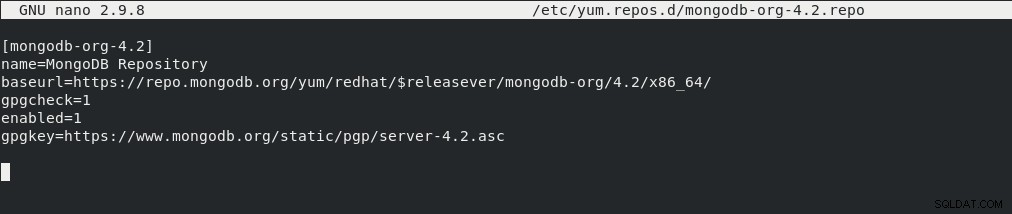
古いバージョンのMongoDBをインストールする場合は、4.2のすべての言及を置き換えてください お好みのバージョンで。
repolistを使用して、作成したばかりのMongoDBリポジトリがシステムのyumユーティリティ内に存在することを確認できます。 有効なリポジトリのリストを表示するコマンド:
sudo yum repolist
ステップ2:MongoDBをインストールする
MongoDBリポジトリが追加されたことを確認したので、MongoDBのインストールに進むことができます:
sudo yum install mongodb-org
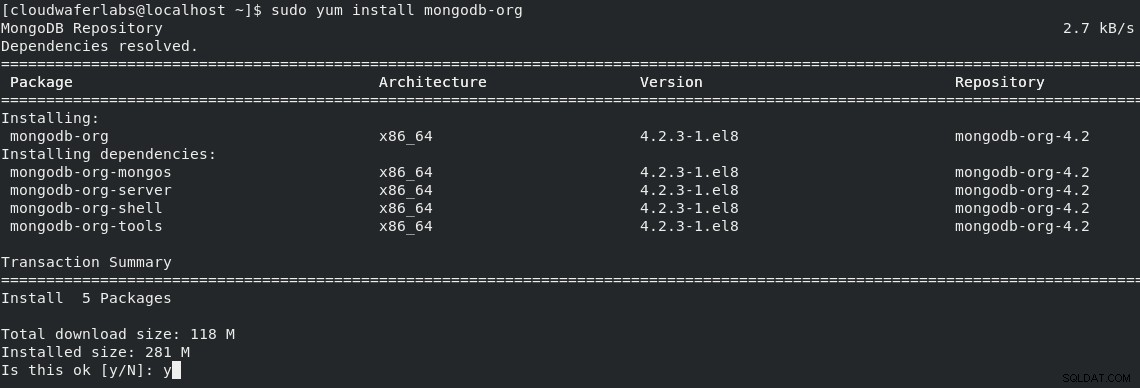
次のパッケージは、mongodb-orgパッケージの一部としてシステムにインストールされます。
-
mongodb-org-server-mongodデーモン、および対応するinitスクリプトと構成。 -
mongodb-org-mongos-mongosデーモン。 -
mongodb-org-shell-MongoDBへのインタラクティブなJavaScriptインターフェースであるmongoシェルは、コマンドラインを考慮して管理タスクを実行するために使用されました。 -
mongodb-org-tools-データ、統計、およびその他のユーティリティをインポートおよびエクスポートするためのいくつかのMongoDBツールが含まれています。
インストールを完了するための2つの確認プロンプトがあります。 1つ目はMongoDBパッケージのインストールを許可し、2つ目はMongoDBGPGキーをインポートします。 Yと入力します 両方の時間で確認します。
次に、次のコマンドを使用して、MongoDBサービスを起動し、起動時に起動できるようにします。
sudo systemctl start mongod
sudo systemctl enable mongod
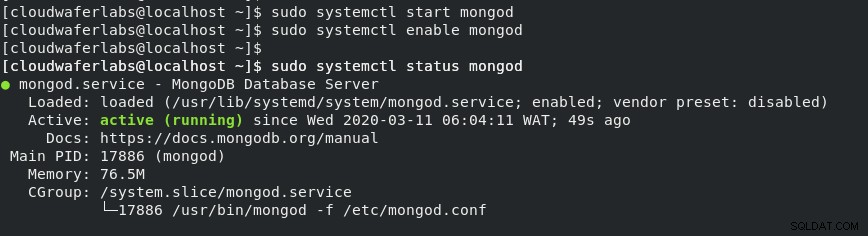
注: MongoDBには、データベースを保存するためのフォルダーが必要です。 /data/db/を作成します 以下のコマンドでディレクトリ:
sudo mkdir -p /data/db/
ステップ3:インストールの確認
インストール後、mongoを使用してMongoDBデータベースサーバーに接続することで、すべてが正常に実行されたことを確認できます。 ツールを使用してサーバーバージョンを印刷します:
mongo
このコマンドは、MongoDBシェルに移動します。 MongoDBバージョンも表示されます:

ステップ4:MongoDBの構成
インストールを確認したら、/etc/mongod.confを編集してMongoDBインスタンスを構成できます。 構成ファイル。
ほとんどの場合、デフォルトの構成設定で十分ですが、実稼働環境では、以下に示すように、セキュリティセクションのコメントを解除し、承認を有効にすることをお勧めします。
sudo nano /etc/mongod.conf
security:
authorization: enabled
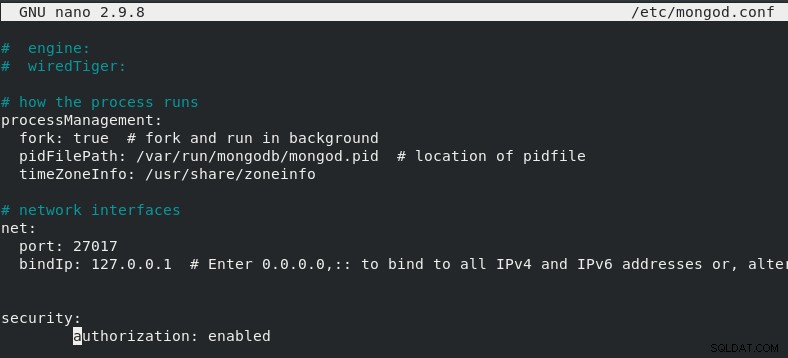
MongoDB構成ファイルに変更を加えた後、mongodサービスを再起動します。
sudo systemctl restart mongod
MongoDB 4.2で利用可能な構成オプションについて読むには、構成ファイルオプションのドキュメントページにアクセスしてください。
ステップ5:管理MongoDBユーザーを作成する
最後のステップで、MongoDB認証を有効にしました。したがって、MongoDBインスタンスへのアクセスと管理に使用する1つの管理MongoDBユーザーを作成できます。以下のコマンドを入力して、mongoシェルにアクセスします。
mongo
次のコマンドを入力して、管理データベースに接続します。
use admin
mongoAdminという名前の新しいユーザーを作成します userAdminAnyDatabaseを使用 役割:
db.createUser(
{
user: "mongoAdmin",
pwd: "cloudwaferlabs123",
roles: [ { role: "userAdminAnyDatabase", db: "admin" } ]
}
)
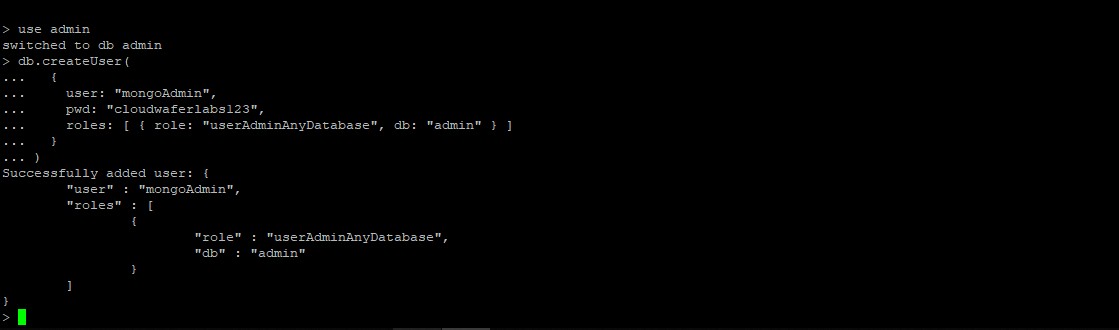
次のコマンドでmongoシェルを終了します:
quit()
行った変更をテストするには、最近作成したadminユーザーを使用してmongoシェルにアクセスします。
mongo -u mongoAdmin -p --authenticationDatabase admin
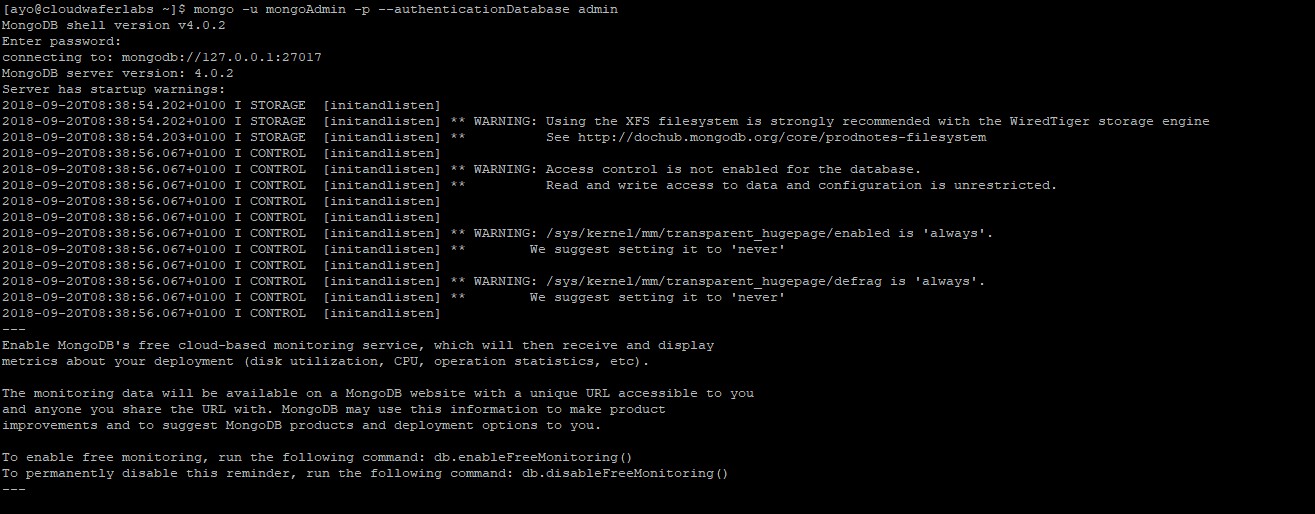
use admin
次に、次のようにユーザーを印刷します:
show users
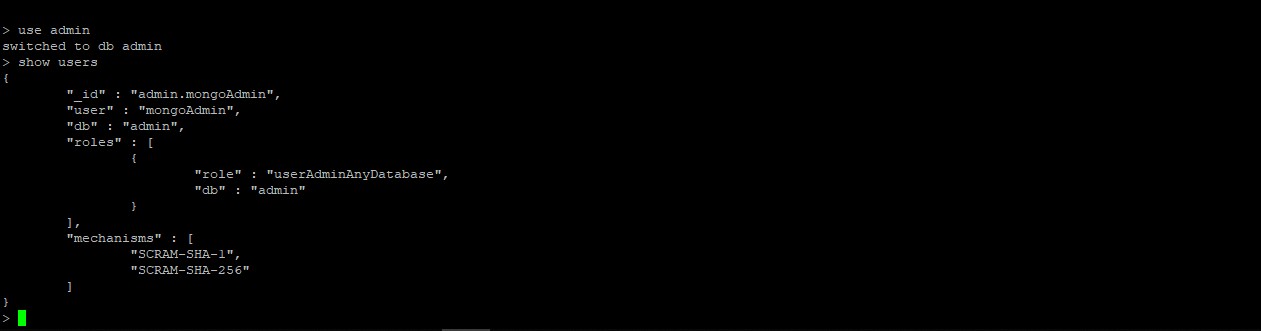
CentOS8サーバーにMongoDB4.2を正常にインストールして構成しました。
